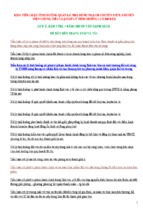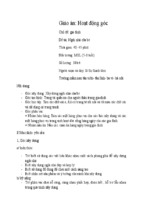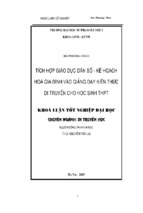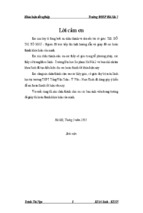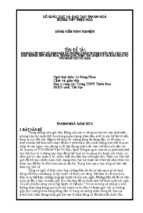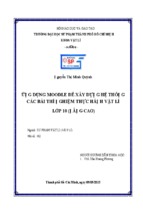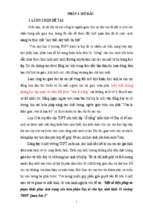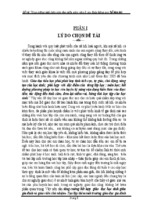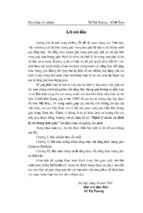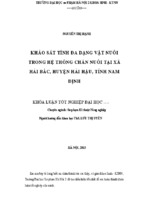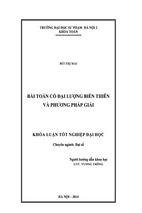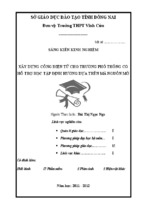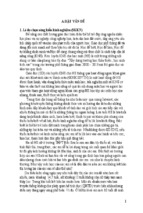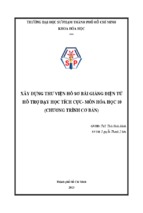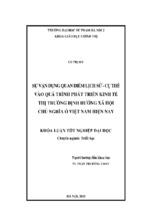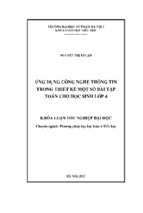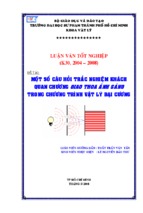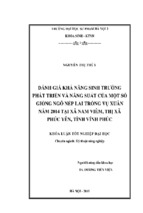3
Module 1
ỨNG DỤNG PHẦN MỀM POWERPOINT
ĐỂ THIẾT KẾ BÀI GIẢNG SINH HỌC
Module 1
4
ỨNG DỤNG PHẦN MỀM POWERPOINT
ĐỂ THIẾT KẾ BÀI GIẢNG SINH HỌC
I. MỤC TIÊU
1. Kiến thức: Qua module này học viên sẽ hiểu được
- Các tiện ích của PowerPoint trong dạy học. Tiềm năng của PowerPoint
trong thiết kế bài giảng sinh học
- Quy trình khai thác và sử dụng PowerPoint trong dạy học sinh học ở
trường THPT
2. Kỹ năng: Sau khi được nghe giảng viên giới thiệu và than gia thảo luận
theo nhóm học viên sẽ: Biết cách khai thác các thông tin phục vụ cho việc soạn
gáo án điện tử, có được kĩ năng thiết kế bài học sinh học trên PowerPoint
3. Thái độ: Sau khi học module này học viên sẽ thấy được giá trị của việc
sử dụng công nghệ thông tin trong quá trình dạy học theo nhằm nâng cao chất
lượng dạy học ở trường phổ thông
II. GIỚI THIỆU MODULE
- Đây là module đầu tiên trong tài liệu bồi dưỡng đổi mới PPHD sinh học
ở trường THPT. Nội dung của module nhằm cung cấp cho học viên kĩ thuật cơ
bản của việc soạn bài giảng trên phần mềm PowerPoint.
- Nội dung chính của module
Giới thiệu cho học viên tiện ích của PowerPoint trong dạy học nói chung và
dạy học sinh học nói riêng.
Quy trình kỹ thuật khai thác và sử dụng PowerPoint trong dạy học sinh học
Một số bài mẫu về việc sử dụng PowerPoint trong dạy học sinh học
- Thời gian để học module: 8 tiết, trong đó học viên nghe giảng 4 tiết, 4
tiết để học viên thảo luận.
- Những điều cần lưu ý
Đây là module mang tính kỹ thuật, phần trình bày chỉ mang tính chất định
hướng. Học viên cần có sự gia công tài liệu mới có khả năng sử dụng được
PowerPoint trong quá trình dạy học
Học viên cần có nguồn tư liệu phong phú để thực hành soạn giảng trên
PowerPoint
III. TÀI LIỆU VÀ THIẾT BỊ THỰC HIỆN MODULE
- Thiết bị: Máy tính với các phần mềm PowerPoint, Flash, QuickTime,
máy chiếu đa chức năng, một số đĩa CD liên quan đến nội dung dạy học sinh
học ở THPT
- Tài liệu tham khảo
5
Vũ Văn Tảo (2001). Những mặt lợi và không lợi cần xét đến để áp dụng
thành công CNTT vào giáo dục, Hội thảo khoa học ứng dụng CNTT trong giáo
dục phổ thông.Hà Nội.
Đại học Sư phạm Hà Nội (2004). Tài liệu hướng dẫn sử dụng công nghệ
thông tin trong dạy học sinh học. Khoa Sinh-KTNN trường ĐHSP Hà Nội.
Châu Phi ( 2004). Ứng dụng phần mềm PowerPoint để giảng dạy các kiến
thức của phần cơ chế di truyền cấp trung học phổ thông. Luận văn thạc sĩ khoa
học giáo dục, ĐHSP Huế
IV. HOẠT ĐỘNG
Hoạt động 1: Trao đổi, thời gian 2 tiết
Nhiệm vụ: Học viên tự nghiên cứu tài liệu và trao đổi theo từng cặp
Thông tin: Xem phụ lục 1.1 Đổi mới PPDH bằng việc sử dụng công
nghệ thông tin. Gồm các mục sau:
1. Quan niệm về dạy học theo công nghệ thông tin hiện nay
2. Tính hiệu quả của phần mềm PowerPoint trong dạy học
3. Tiềm năng của PowerPoint trong việc thiết kế bài giảng
4. Liên kết PowerPoint với các chương trình, phần mềm khác
Hoạt động 2: Nghe giảng viên trình bày, thảo luận theo nhóm, thời gian 2
tiết
Nhiệm vụ: Học viên nghiên cứu tài liệu và nghe giảng viên trình bày
trước lớp, trao đổi theo nhóm để trả lời các câu hỏi :
- Trong quy trình ứng dụng PowerPoint để thiết kế một bài giảng thì ở
bước nào là quan trọng nhất? Tại sao?
- Để thiết kế một bài giảng bằng PowerPoint theo bạn cần phải có những
yêu cầu nào?
Thông tin
Phụ lục1..2: Quy trình ứng dụng PowerPoint để thiết kế một bài giảng
Phụ lục1..3: Các yêu cầu sư phạm khi thiết kế và sử dụng các bài
giảng có vận dụng phần mềm PowerPoint
Hoạt động3 : Trao đổi theo nhóm, thời gian 4 tiết
Nhiệm vụ:
-
Học viên tự nghiên cứu tài liệu và trao đổi theo nhóm nhằm vận dụng
các bước ứng dụng PowerPoint để thiết kế một bài giảng cụ thể
-
Các nhóm trình bày sản phẩm trước lớp, thảo luận
Thông tin:
Phụ lục 1..4: Thiết kế một số bài giảng sinh học trên PowerPoint
6
V. ĐÁNH GIÁ
Sau khi kết thúc 2 buổi học, học viên phải trả lời được các câu hỏi sau:
Câu 1: Trong dạy học sinh học ở trường THPT việc sử dụng phần mềm
PowerPoint thích hợp cho các nội dung kiến thức nào?
Câu 2: Hãy nêu các yêu cầu về mặt kỹ thuật khi sử dụng phần mềm
PowerPoint để giảng dạy các kiến thức đó.
7
Phụ lục 1.1
ĐỔI MỚI PHƯƠNG PHÁP DẠY HỌC BẰNG VIỆC SỬ DỤNG
CÔNG NGHỆ THÔNG TIN
1. Quan niệm về dạy học theo công nghệ thông tin hiện nay
Ngày nay, người ta xem dạy và học thực chất là quá trình thực hiện việc
phát và thu thông tin. Học là một quá trình tiếp thu thông tin có định hướng và có
sự tái tạo, phát triển thông tin. Do vậy đối với người dạy là nhằm mục đích phát
ra được nhiều thông tin với lượng tin lớn liên quan đến môn học, đến mục đích
dạy học, (truyền đạt và điều khiển). Còn người học như một máy thu có nhiều
cửa vào (mắt, tai, da, mũi..), phải biết tiếp nhận thông tin qua nhiều cửa, chọn lựa
thông tin, phải biết lưu giữ thông tin trong bộ nhớ trong (não) hay trong bộ nhớ
ngoài (sách, vở...) (lĩnh hội và tự điều khiển). Mỗi cửa vào tiếp nhận một loại mã
hoá thông tin riêng biệt bằng một phương tiện truyền thông riêng biệt.
Như vậy, muốn truyền lượng tin lớn cần phải tận dụng tất cả các phương
tiện truyền thông có thể có để đưa thông tin vào các cửa khác nhau. Có những
thông tin rất khó vào tai thì phải chuyển đổi dạng mã hoá để có thể dễ vào mắt,
như cùng một bài học nếu viết dưới dạng văn bản thì lượng thông tin tiếp thu sẽ
rất ít, kém sinh động, người học khó hình dung, kém hứng thú.. và cần phải
chuyển đổi, phối hợp với các ảnh tĩnh, ảnh động, phim video, hoạt hình..., vận
dụng PPDH phù hợp giúp HS tự giác, tích cực chiếm lĩnh các khái niệm khoa
học, phát triển năng lực, hình thành nhân cách.
Đổi mới PPGD theo nghĩa của CNTT là:"Phương pháp làm tăng giá trị
lượng tin, trao đổi thông tin nhanh hơn, nhiều hơn và hiệu quả hơn"
2. Tính hiệu quả của phần mềm PowerPoint trong dạy học
Đối với học sinh
- Giúp cho HS dễ nhận biết, dễ nhớ các sự vật, hiện tượng, các sự kiện của
quá trình, cơ chế... làm tăng hiệu quả học tập.
- Tập trung sự chú ý của HS vào đối tượng.
- Nâng cao tốc độ tri giác thông tin mà không làm giảm tốc độ lĩnh hội
những thông tin đó. Phát triển trí nhớ và tư duy tốt cho HS.
- Cho phép diễn đạt một cách tường minh, sâu sắc và sinh động những
khái niệm hoặc các hiện tượng phức tạp.
- Lôi cuốn HS tham gia tích cực vào bài giảng, làm lớp học sinh động,
tăng hiệu quả dạy học, phát huy tối đa tính tích cực tham gia các hoạt động nhận
thức của HS.
- Góp phần rèn luyện kỹ năng, kỹ xảo thông qua hoạt động thường xuyên
với phương tiện, công cụ kết hợp với trí óc, tay chân.
- Tạo ra môi trường học tập sinh động mà trong đó người học đóng vai trò
là chủ thể, người học được hoạt động thực sự với phương tiện.
8
Đối với giáo viên
- Việc cải tiến, chỉnh sửa giáo án theo định hướng đổi mới PPGD hết sức
thuận lợi.
- Thực hiện được nhiều các PPDH cho nhiều đối tượng HS trong lớp học
thông qua các phần mềm dạy học.
- GV sẽ là người hướng dẫn HS học tập chứ không đơn thuần chỉ là người
phát thông tin cho HS.
- Tiết kiệm được thời gian để truyền đạt thông tin và có thời gian để tổ
chức các hoạt động nhận thức cho HS hơn.
- GV cũng đóng vai trò là người học thường xuyên, vì sự nâng cao, hoàn
thiện của chính thầy.
3. Tiềm năng của PowerPoint trong việc thiết kế bài giảng
Microsoft PowerPoint là một chương trình để trình diễn trong bộ
Microsoft Office. Bộ Office này được đóng gói trong một tập hợp bao gồm các
thành phần khác nhau (Word, Excel, Access, PowerPoint, Outlook, Font page,
Publisher, SharePoint). Trong đó, 4 thành phần chính của bộ Office này là:
Word, Excel, Access và PowerPoint. Các thành phần này đều có tiện ích trong
các công đoạn thiết kế bài giảng. Trong đó, PowerPoint là một chương trình có
nhiều tiện ích đối với việc thiết kế, trình bày bài giảng với nhiều tính năng đa
dạng và phong phú.
PowerPoint cho phép thực hiện hầu hết các yêu cầu minh họa trong giảng
dạy, đặc biệt là các minh hoạ động rất cần thiết trong giảng dạy Sinh học. Khi sử
dụng PowerPoint để thiết kế các phần cho bài giảng, các hình ảnh, âm thanh
đóng vai trò hướng dẫn, tăng cường sự chú ý, gây nhiều cảm hứng, độ bền trí nhớ
cho HS trong quá trình học tập, trong đó GV có thể đưa các đoạn phim, các phần
mềm, các thí nghiệm ảo ...giúp cho HS tiếp cận với các sự kiện, hiện tượng, các
quá trình, cơ chế một cách dễ dàng, đầy đủ và chính xác.
PowerPoint sẽ giúp GV xây dựng bài giảng trên nhiều dạng dữ liệu như
văn bản (text), hình ảnh tĩnh (Image, Picture) hoặc động (Animation), hai chiều
hoặc ba chiều, biểu bảng (Table), biểu đồ (Graphic), âm thanh (Sound), các đoạn
phim học tập (Film)... theo một dạng chuẩn tắc về kích thước, kiểu dáng, màu
sắc của nhiều loại phông chữ, hình ảnh... Điều này sẽ vừa giúp HS rèn luyện kỹ
năng viết, vẽ, trình bày bài học vào vở một cách đầy đủ, chính xác, có thẩm mỹ
vừa giúp GV thực hiện đổi mới PPDH theo hướng tích cực. GV sẽ có nhiều thời
gian cho việc tổ chức, điều khiển, giám sát hoạt động học tập của HS.
PowerPoint cho phép GV thực hiện được nhiều hơn những yêu cầu của hoạt
động dạy học đặt ra so với khi không có nó.
PowerPoint là một chương trình cho phép thiết kế được rất nhiều ứng
dụng cho nhiều lĩnh vực, nó có thể tạo ra các phiên bản trình bày thay thế cho
giáo án, cho trình bày bảng, trình diễn các mô hình trực quan, tạo giáo trình, sách
tham khảo…
9
PowerPoint cho phép GV linh hoạt trong các điều kiện dạy học khác nhau,
GV có thể sử dụng trực tiếp máy tính hoặc ghi phần thiết kế ra đĩa CD để sử
dụng với các đầu máy nối qua màn hình vô tuyến hay qua máy chiếu Projector.
Trong quá trình sử dụng GV nếu thấy một chỗ hay một khâu nào chưa phù hợp
thì có thể nhập ý kiến của mình vào phần "ghi chú" hay chỉnh lý, bổ sung.
Sử dụng PowerPoint có thể truy cập nhanh chóng đến một nội dung kiến
thức của bài học trước ở một mục bất kỳ, một thí nghiệm, một kết luận hay tóm
tắt nội dung của bài học trước đó đã được cài sẵn trong đĩa hoặc trong máy. Khả
năng hỗ trợ này giúp GV liên hệ với nội dung đã học để truyền đạt kiến thức mới
cũng như ôn tập hệ thống hoá kiến thức khi cần thiết...
4. Liên kết PowerPoint với các chương trình, phần mềm khác
Nếu chỉ sử dụng PowerPoint một cách riêng lẽ để thiết kế các bài dạy, thì
sẽ chưa phát huy và nâng cao hết tính năng của PTDH hiện đại. PowerPoint có
thể liên kết với các File, chương trình, phần mềm khác. Hiện nay có rất nhiều
phần mềm hỗ trợ cho việc thiết kế bài giảng được các chuyên gia tin học trong và
ngoài nước viết có phát hành trên thị trường hay trên mạng. Những phần mềm
phổ biến liên quan đến việc biên soạn thường được sử dụng như: ACD See 6.0
(xem, lưu hình ảnh..), Snagit V6.21 (chương trình chụp màn hình, phim ảnh...),
PhotoShop (cắt, chỉnh sửa, xử lý hình ảnh...), HeroSoft HeroVideo 3000 (xem
phim, cắt phim...), WebFlix (cắt phim), Cool Edit Pro (cắt nhạc). Rejump (nối
các đoạn phim)... Khi sử dụng những phần mềm dạy học thích hợp với
PowerPoint GV có thể:
- Cắt và chèn các đoạn phim để tăng tính trực quan, các đoạn phim này
không chỉ là nguồn thông tin, nguồn tri thức, chúng còn có thể dùng để tạo tình
huống có vấn đề một cách hiệu quả trong dạy học, đặc biệt đối với các hiện
tượng sinh học trừu tượng, không thể quan sát bình thường được hoặc các quá
trình xảy ra quá nhanh hoặc quá chậm…, các đoạn phim sẽ làm tăng hiệu quả của
tính trực quan, gây hứng thú, giúp HS dễ hiểu, dễ nhớ. Sự trình bày, giảng giải
của GV không còn gặp khó khăn nhiều nữa, ví dụ các quá trình nguyên phân,
giảm phân, tổng hợp Prôtêin, cơ chế nhân đôi của ADN, tổng hợp ARN, cơ chế
thụ tinh...
- Cắt và chèn vào bài giảng các âm thanh, thuyết minh khi cần thiết làm
cho bài giảng thêm sinh động, tập trung sự chú ý, tăng hiệu quả dạy hoc…
Nguồn tư liệu tham khảo
1. Phan Đoài Bắc (2003).Một số đặc điểm của công tác biên soạn giáo
trình trong đổi mới phương pháp dạy và học. Kỷ yếu Hội thảo khu vực ứng dụng
công nghệ thông tin vào dạy học và quản lý giáo dục. Sở GD&ĐT Huế.tr 12-20.
2. Quách Tuấn Ngọc (2001). Công nghệ dạy học - Đổi mới phương pháp
giảng dạy bằng công nghệ thông tin - Xu hướng của thời đại. Hội thảo khoa học
ứng dụng CNTT-TT trong giáo dục phổ thông. Hà Nội.
10
Phụ lục1.2
QUY TRÌNH ỨNG DỤNG POWERPOINT
ĐỂ THIẾT KẾ MỘT BÀI GIẢNG
Để ứng dụng phần mềm PowerPoint thiết kế một bài giảng cần thực hiện
theo các bước sau :
1. Tìm hiểu nội dung của bài dạy
Đây là công việc được tiến hành đầu tiên, GV cần tìm hiểu kĩ nội dung
của bài trong sách giáo khoa (SGK), sách giáo viên (SGV) và các tài liệu tham
khảo khác. Phải xác định được mục tiêu, yêu cầu, nội dung của bài dạy, xác định
kiến thức cơ bản, yêu cầu phát triển tư duy và rèn luyện kỹ năng, từ đó đề ra
phương hướng dạy học đúng đắn. Cần phải hệ thống hoá các kiến thức, đây là
một yêu cầu đặt ra vừa giúp HS nắm chắc kiến thức hơn trên cơ sở đối chiếu các
kiến thức đã học, vừa để GV có tầm nhìn tổng quan để vạch ra kế hoạch thực
hiện và dự kiến được nội dung chi tiết cho từng bài học.
2. Thu thập nguồn tài liệu liên quan đến nội dung, xây dựng kho tư liệu
Ngoài việc sưu tầm các tài liệu để bổ sung, mở rộng kiến thức từ sách báo,
tài liệu tham khảo có liên quan, điều quan trọng và cần thiết là phải xây dựng
kho tư liệu. Đây là điều kiện cần thiết để khai thác có hiệu quả chương trình
phần mềm PowerPoint, kho tư liệu càng phong phú thì khả năng khai thác càng
cao, càng đa dạng. Để xây dựng kho tư liệu chúng tôi khai thác tư liệu từ các
nguồn khác nhau:
2.1. Đối với các tài liệu
* Các thông tin trên Internet
Internet liên kết hàng triệu máy chủ dịch vụ trên khắp thế giới, đây thực sự
là kho thông tin khổng lồ, chúng ta có thể tìm kiếm thông tin theo chủ đề bằng
một công cụ tìm kiếm, các công cụ này sẽ cho ta danh sách các Website có liên
quan đến chủ đề mình cần tìm kiếm, nhấp chuột vào ảnh hoặc đánh một vài
thông tin về chủ đề mình tìm kiếm, khi đã có thông tin đúng nhu cầu của mình thì
lưu trữ (save) hoặc sao chép (copy) vào một thư mục nào đó trong máy tính. Có
nhiều Website cung bậc cho ta công cụ tìm kiếm, như: http://www.yahoo.com/,
http://www.google.com/, http://www.excite.com/
Để nhanh chóng và hiệu quả, cần sưu tầm và lưu lại các địa chỉ của
Website chứa thông tin chúng ta cần, dưới đây là một số địa chỉ cần quan tâm
trong ngành Sinh học: http://www.dhsphn.edu.vn, http://www.Moet.dov.vn,
http://www.Most.gov.vn
Sau khi tìm kiếm được thông tin trên mạng Internet, ta chỉ cần download
vào kho tư liệu để làm tài liệu tham khảo.
* Các thông tin trên các CD-ROM, VCD
11
Ví dụ: Khai thác các bài liên quan đến di truyền học trên các đĩa CDROM: A-Level Biology, Bài giảng lớp nâng cao nghiệp vụ của GS.TS Vũ Văn
Vụ, chương trình tập huấn của Khoa Sinh-KTNN Đại học Sư phạm Hà Nội,
Campbell Reece Essential Biology, Encarta (2004), Freeman Genetics 2.0,
Biology 1e Guttman ESP, Interactive Study Partner ...
2.2. Đối với các tranh ảnh, hình ảnh tĩnh, bảng biểu, sơ đồ
Tranh ảnh, bảng biểu, hình vẽ... góp phần đắc lực và quan trọng trong
thiết kế bài giảng, tổ chức dạy học, cung bậc thông tin một cách phong phú,
chính xác và hấp dẫn, tạo điều kiện cho GV, HS nghiên cứu kiến thức mới, củng
cố kiến thức, giáo dục tư tưởng, kiểm tra...một cách thuận lợi. Chúng có thể khai
thác được từ các nguồn:
- Khai thác tranh ảnh, biểu bảng trong SGK, sách than khảo, báo chí, các
tập san...Các ảnh màu của các bản tranh trong bộ Overhead Transparency Atlas, có màu sắc rất đẹp, chính xác, cập nhật được thông tin mới về kiến thức bộ
môn có trong phòng bộ môn trong nhà trường. Sau khi lựa chọn những hình ảnh,
biểu bảng... cần thiết, dùng máy quét (Scanner) để lưu vào đĩa và được đưa vào
kho tư liệu để khai thác cho từng bài.
Ví dụ: Khai thác hình cây đậu Hà Lan có trong Atlas No 8225E
Mendelian Inhentace and Variability và trong Atlas No 8227 Human Genetics
volume II (Hình 1).
Hình 1: Khai thác các hình ảnh tĩnh trên các bảng trong của phòng thiết bị
- Khai thác các hình ảnh tĩnh trên các đĩa CD-ROM, VCD.
Ví dụ: Khai thác các hình ảnh tĩnh trên CD-ROM VCD: Biology 1e
Guttman ESP, Campbell Reece Essential Biology (Hình 2).
12
Hình 2: Khai thác các hình ảnh tĩnh trên các CD-ROM, VCD
- Khai thác các hình ảnh tĩnh trên mạng Internet
Ví dụ: Khai thác, sưu tầm các hình ảnh tĩnh đẹp, có hiệu quả liên quan đến
đề tài có trên mạng Internet ở các trang Web khác nhau, hình 2.3 được giới thiệu
bức ảnh đẹp chụp hình dạng bộ nhiễm sắc thể của người (Hình 3) .
Hình 3: Khai thác các hình ảnh tĩnh trên mạng Internet
2.3. Đối với các phim ảnh, hình ảnh động
Các phim ảnh, hình ảnh động, các phim mô phỏng... có ý nghĩa rất lớn
trong giảng dạy sinh học, đặc biệt là các kiến thức về quá trình, cơ chế sinh học.
Trong đó, có nhiều cơ chế rất trừu tượng mà GV có nhiều kinh nghiệm diễn
giảng cũng khó diễn đạt cho HS hiểu một cách thấu đáo và HS dù có khả năng
tưởng tượng tốt đến đâu cũng khó hình dung và nhớ được nếu chỉ qua tranh ảnh
và lời diễn giảng của thầy, ví dụ như các cơ chế nguyên phân, giảm phân, cơ chế
sao mã, giải mã thông tin di truyền... Những hình ảnh động, các đoạn phim mô
phỏng chúng ta có thể khai thác từ các nguồn sau:
- Khai thác các phim trên các CD-ROM, VCD
Mở đĩa hình, lựa chọn các đoạn phim có thể dùng để hỗ trợ cho giảng dạy,
rồi sử dụng phần mềm cắt phim như phần mềm HeroSoft 3000 cắt đoạn phim đó
rồi lưu vào kho tư liệu. Các phim động có thể khai thác từ các CD-ROM, VCD
như: Interactive Study Partner biology Fìth Edition; Essential Biology Place for
13
(Campbell Reece Essential Biology); Biology 1e Guttman ESP ; Freeman
Genetics 2.0 (Griffiths Gelbart, Miller, Lewontin)...
Ví dụ: Khai thác đoạn phim mô phỏng cơ chế phân bào, cơ chế tổng hợp
ARN trên CD-ROM A - Level Biology, Freeman Genetics 2.0 (Hình 4) .
Hình 4: Khai thác phim mô phỏng trên các CD-ROM, VCD...
- Khai thác các phim trên Internet
Đây là một nguồn khai thác hết sức phong phú và đa dạng, GV cần cố
gắng để tim tòi, khai thác tốt các nguồn tư liệu sẳn có này, vấn đề quan trọng là
biết cách khai thác và sử dụng tốt. GV cần có biện pháp xử lý kỹ thuật để tăng
tính trực quan của chúng như: cắt xén các đoạn phim, phóng đại, chọn màu, lồng
nhạc, âm thanh, bố cục ..., đảm bảo các yêu cầu về mặt nội dung, phương pháp
và thẩm mỹ khi sử dụng phương tiện trực quan trong dạy học.
Ví dụ: Khai thác đoạn phim mô phỏng cơ chế tổng hợp prôtêin; cơ chế bổ
sung của các bazơ trong ADN ở các địa chỉ:
http//www.dnaftb.org/dnaftb/15/concept/index.htnl;http//www.Cnr.vt.edux/dendr
e/fores biology (Hình 5).
Hình 5: Khai thác phim mô phỏng trên internet
Đặc biệt, ngoài các hình ảnh động, phim mô phỏng trong dạy học sinh học
rất cần các ảnh chụp thật, các phim quay thật. Các phương tiện này có vai trò rất
quan trọng, có giá trị sư phạm cao, chúng vừa giúp HS dễ nhớ, nắm kiến thức sát
với thực tiễn, đồng thời làm tăng và gây được niềm tin khoa học cho HS. Các
14
ảnh, phim này chúng ta có thể khai thác trên các đồ dụng dạy học, sách báo, tạp
chí, trên các đĩa CD-ROM, các chương trình khoa học của VTV… Chúng thường
được dùng để củng cố, kiểm tra, tổng kết bài học.
Ví dụ: Khai thác các ảnh chụp trên các bản phim trong các kì của quá trình
phân bào của Johannes Lieder Publishers of Transparencies and CD-ROM, phim
quay về quá trình phân bào được khai thác trên VTV 2 hoặc phim quay các giai
đoạn của quá trình phân bào dưới kính hiển vi điện tử… (Hình 6).
Hình 6: Khai thác các ảnh thật, phim thật trong CD-ROM, VTV
* Đối với các hình ảnh, mô hình động hỗ trợ giảng dạy khác
PowerPoint ngoài chức năng cho phép nhúng hầu hết các dạng tập tin
hình ảnh tĩnh và động, thì với khả năng tạo chuyển động theo một quỹ đạo tuỳ ý
của PowerPoint XP, chúng ta có thể thực hiện được các bài giảng theo mô hình
động. Với GV có hạn chế về kỹ thuật vi tính thì cần thiết phải suy nghĩ để chọn
phương án thiết kế phù hợp nhưng đạt hiệu quả trong giảng dạy. Cần cân nhắc
khi chọn lựa hiệu ứng xuất hiện hay chuyển động. Các hình vẽ khó không nhất
thiết phải tự vẽ, tô màu mà có thể sưu tầm các hình có sẵn, rồi dùng các phần
mềm để cắt xén, tô màu phù hợp để đưa vào bài giảng thì hiệu quả của đồ dùng
trực quan sẽ cao hơn. Thiết kế những phần này không quá khó, GV chỉ đọc sách
hướng dẫn sử dụng PowerPoint XP là có thể vận dụng thiết kế được.
Ví dụ: Ở bài Cơ chế lai phân tích, các hình được sao chép lại từ các ảnh
của bản phim trong đã được Scanner lại, sau đó kích hoạt. Đơn phân của ADN
trong CD-ROM Interative Study Partier được chụp lại để dùng trong bài giảng
hoặc kiểm tra. (Hình 7).
15
Hình 7: Vận dụng các ảnh để thiết kế hình động hỗ trợ giảng dạy
3. Xây dựng kịch bản cho bài giảng
Đây là khâu quan trọng trong việc thiết kế bài giảng . Kịch bản xây dựng
phải đảm bảo các nguyên tắc sư phạm, nội dung kiến thức cơ bản của bộ môn
đáp ứng mục tiêu của bài dạy. Trong phần này, GV sẽ thể hiện toàn bộ các ý
tưởng của mình. Trong đó: Dự kiến việc thể hiện các hiện tượng, sự vật, khái
niệm, các bài tập, các quá trình... bằng ngôn ngữ, hình ảnh (chữ, số liệu, biểu đồ,
lược đồ, hình vẽ, video...) tiếp nối nhau theo một quy trình chặt chẽ, lôgíc, phù
hợp với nội dung khoa học, trình độ nhận thức của HS và lý luận dạy học của bộ
môn, nhưng kịch bản không làm hạn chế, trói buộc GV theo một khuôn khổ nhất
đinh, GV vẫn có thể linh hoạt lựa chọn phương pháp phù hợp cho từng đối tượng
HS.
Khi xây dựng kịch bản, GV cần phải căn cứ giáo án “nền”. Giáo án “nền”
là giáo án dùng cho các tiết dạy theo phương pháp truyền thống ( chưa khai thác,
sử dụng PowerPoint trong giảng dạy), trên cơ sở đó để tìm tòi phát hiện, khai
thác thế mạnh của PowerPoint để tăng cường tính tích cực hoá quá trình nhận
thức trong hoạt động học tập của HS. Cần dự kiến trước các hoạt động nhận thức
để tổ chức cho HS như thế nào? Các hình ảnh, phim mô phỏng, hệ thống câu hỏi,
các bài trắc nghiệm, phiếu học tập...phải sử dụng như thế nào để đạt hiệu quả cao
nhất.
Kịch bản xây dựng còn phụ thuộc vào sản phẩm có được trong kho tư liệu,
GV cần phải biết lựa chọn phù hợp để xây dựng kịch bản có chất lượng, đem lại
hiệu quả giảng dạy tốt nhất.
Ví dụ: Trong các CD-ROM như của A lever Biology; Essential Biology
Place for (Campbell Reece Essential Biology), Biology 1e Guttman ESP hoặc
Freeman Genetics 2.0 … đều có các phim mô phỏng quá trình phân bào , các
phim này đã được các tác giả xây dựng theo những cách khác nhau, như vậy GV
bên cạnh cần tìm hiểu, đánh giá nội dung phim phù hợp với kiến thức chương
trình, SGK, còn cần phải chú ý đến cách thiết kế, khả năng sử dụng, đánh giá
phim nào phù hợp để tổ chức các hoạt động nhận thức cho HS, tạo điều kiện cho
đổi mới PPGD theo hướng tích cực hoá hoạt động nhận thức cho HS (Hình 8).
16
Hình 8: Các mô hình động được các tác giả thiết kế theo các kiểu khác nhau
Bài giảng điện tử không đơn thuần chỉ làm nhiệm vụ truyền tải kiến thức
mà còn phải là công cụ giúp HS độc lập suy nghĩ, phát huy tính sáng tạo, đề xuất
giải pháp cho từng trường hợp cụ thể. Xây dựng kịch bản cần chú ý trước hết là
kịch bản nội dung, phương pháp, cách tổ chức các hoạt động nhận thức và sau đó
mới tiến hành xây dựng kịch bản hình ảnh, âm thanh.
4. Thể hiện kịch bản
Đây là bước thể hiện ý đồ của toàn bộ kịch bản đã viết ra, là bước làm ra
sản phẩm cho hoạt động giáo dục, GV cần tìm hiểu các phần mềm và các phương
tiện kỹ thuật liên quan để thiết kế các module phù hợp với nội dung đã được lựa
chọn để tích hợp vào tiết dạy. Các phần mềm nầy có thể khai thác từ các nguồn
khác nhau như: Khai thác trên mạng internet bằng cách đánh vào mục tìm kiểm
tên chủ đề cần tìm, tìm những phần download được để lưu vào máy hoặc ghi vào
đĩa. Hiện nay, phổ biến nhất là khai thác các phần mềm trên đĩa CD-ROM,
VCD…Để thiết kế các bài giảng trên PowerPoint chúng ta thường sử dụng các
phần mềm : ACD See 6.0 để xem và xử lí các ảnh tĩnh, Snagit V6.21 để chụp
hình, chụp phim.., PhotoShop để chỉnh sửa, cắt, xử lí hình ảnh, HeroSoft
HeroVideo để xem phim, Cool Edit Pro để cắt nhạc, Rejump để nối các đoạn
phim lại với nhau…
Thể hiện kịch bản là công đoạn phải tin học hoá các liều lượng kiến thức.
Thực chất các kịch bản được thiết kế chính là một phương tiện dạy học. Do vậy,
cần phải đảm bảo tính khoa học, tính sư phạm, tính thẩm mỹ. Để xây dựng một
bài giảng trên PowerPoint cần thực hiện một số kĩ thuật sau :
4.1 Khởi động chương trình
17
* Cách vào PowerPoint: Kích (click) Star \ Programs \ Microsoft
PowerPoint chương trình PowerPoint xuất hiện. Hoặc kích chuột trái vào biểu
tượng PowerPoint trên thanh công cụ (nếu có) hoặc kích đúp chuột trái vào biểu
tượng PowerPoint trên màn hình (nếu có), chương trình PowerPoint xuất hiện.
* Định dạng trang trình diễn: Một Slide được chia làm 3 vùng, ứng với 3
phần: Phần tiêu đề, phân thân và phần ghi chú. Trước khi soạn thảo cần tiến hành
định dạng 3 phần đó cho tất cả các slide theo thứ tự:
Chọn View\ Master \ Slide Master, xuất hiện hộp thoại Master Slide View.
Phần tiêu đề của Slide nằm ở khung Click toedit Mastertitle Style, kích
vào định dạng chung cho tất cả các Slide về kiểu chữ, cở chữ, khung viền, màu
sắc...
Phần thân của Slide nằm ở khung Click to edit Master text Style, kích vào
định dạng chung cho tất cả các Slide về kiểu chữ, cở chữ, khung viền, màu
sắc...
Phần ghi chú nằm ở khung Footer area: Đưa tên nội dung bài giảng..
- Để hiệu chỉnh định dạng chữ: Chọn Format \ Font: Xuất hiện hộp thoại Font ta
chọn các font chữ, dạng chữ, cỡ chữ, màu chữ ... theo yêu cầu.
- Để định dạng đầu dòng (Bullets & Numbering): Chọn Format\Bullets &
Numbering xuất hiện hộp thoại Bullets & Numbering, chọn dạng cần thiết.
- Để canh đầu dòng (Alignment): Chọn Format \ Alignment xuất hiện hộp thoại
Alignment ta chọn lựa, canh theo yêu cầu.
- Để thay đổi khoảng cách giữa các dòng (Line Spacing): Chọn Format\ Line
Spacing xuất hiện hộp thoại Line Spacing, chọn lựa theo các khung hiệu chỉnh.
4.2 Tạo tập tin trên PowerPoint để trình chiếu
Sau khi khởi động PowerPoint, để xuất hiện hộp thoại PowerPoint startup
tiến hành các bước:
- Mở hộp thoại New Slide: Kích chuột trái vào Blank Presentation \ Ok.
- Mở cửa sổ Presentation: Kích đúp chuột trái vào Autolayout được chọn. Tiêu
đề (Title) xuất hiện trong cửa sổ Presentation.
- Chọn nền cho Slide: Kích chuột vào Format\Background xuất hiện hộp thoại
Background, trong hộp thoại này có 2 lựa chọn: More Colors và Fill Effeets.
+ Nếu vào More Colors (chọn màu tiêu chuẩn) với 2 cách khác nhau:
Standard (chọn một màu thích hợp trong hình lục giác màu); Custom (chọn một
màu thích hợp trong bảng màu và có thể điều chỉnh độ sáng tối của màu).
+ Nếu vào Fill Effeets (các dạng màu hiệu ứng) với 4 cách khác nhau:
Gradient (các dạng pha màu) có các lựa chọn One color (một màu). Two
color (hai màu) và Preset (màu phối sẵn) phối hợp với nhóm lệnh Shading Slyde.
Texture (mẫu nền Texture): chọn mẫu màu nền có sẵn trong bảng Texture.
18
Pattern (dạng mẫu Pattern): chọn một mẫu Pattern thích hợp và có thể
phối màu bằng cách sử dụng hộp Foregrounp và Background.
Picture (lấy ảnh có sẳn làm nền): chọn một ảnh có sẵn bất kỳ làm nền.
4.3 Chèn hình ảnh, đồ hoạ, âm thanh, đoạn phim vào Slide
- Chèn ảnh ClipArt: Chọn Insert \ Picture \ ClipArt: xuất hiện của sổ ClipArt,
chọn hình ảnh muốn chèn.
- Chèn tập tin ảnh: Chọn Insert \ Picture \ From File, xuất hiện cửa sổ From File,
trong cửa sổ này muốn chèn hình ảnh ở thư mục nào thì mở thư mục đó ra, chọn
các File ảnh thích hợp (có dạng *.bmp, *.jpg, *.tij, *.emf, *.wmj).
- Chèn sơ đồ tổ chức (Organization Chart): Chọn Insert \ Picture \ Organization
Chart chọn các mẫu sơ đồ thích hợp.
- Chèn phim ảnh và âm thanh: Chọn Insert \ Movie and Sound \ ... trong trình
đơn này có các mục sau:
+ Movie from Gallery: Chèn phim từ thư viện của chương trình Microsoft
Ofice. Drag chuột vào phim muốn chèn từ thư viện phim vào Slide cần chèn.
+ Movie from File: Chèn tập tin dạng *.avi tự chọn..
+ Sound from Gallery: Chèn âm thanh từ thư viện của chương trình
Microsoft Ofice.
+ Sound from File: Chèn tập tin âm thanh tự chọn.
+ Play CD Audio Track: Chèn âm thanh từ đĩa Audio CD.
+ Record Sound: Ghi âm.
4.4 Vẽ hình, sử dụng các hiệu ứng trong PowerPoint để hoàn thiện nội
dung và hình thức của bài giảng
Để vẽ hình và tạo các hiệu ứng cho hình vẽ, thực hiện theo các bước :
- Xoá Click to add title và Click to add Subtile
- Dùng các ứng dụng trên thanh công cụ Drawing (đường thẳng, hình tròn,
hình hộp sử dụng các hình mẫu, thay đổi nét vẽ, tô màu...) để vẽ hình.
- Tạo hoạt hình cho các hình vẽ: Mở hộp thoại Custom Animation: Chọn
Slide \ Custom Animation \ Order & Timing, ở đây có hai chọn lựa:
+ On mouse click: Hình vẽ sẽ xuất hiện khi ta nhấn chuột trái hoặc enter
trên bàn phím.
+ Automaticaly: Tự động thực hiện hiệu ứng sau thời gian ấn định.
Muốn thay đổi thứ tự xuất hiện của các đối tượng, chọn đối tượng đó và
vào nút Move để thay đổi.
Đối với các chữ cũng tiến hành như trên: chọn đối tượng cần thiết lập hiệu
ứng, Chọn Slide Show \ Custom Animation: chọn trong hộp Add Effect một
19
Effects nào đó thích hợp (xuất hiện, bay vào, chọn nhóm xuất hiện, chọn âm
thanh...), ấn định hiệu ứng và nhấn nút Ok để chấp nhận các hiệu ứng trên.
4.5 Thực hiện liên kết giữa các Slide, các File, chương trình
Để thực hiện liên kết: Chọn Slide Show \ Action Button, sau đó chọn loại
Button và drag trên màn hình để tạo Button, cùng lúc đó, xuất hiện cửa sổ Action
Setting để thiết lập công dụng cho Button. Trong Action Setting có hai bảng lựa
chọn để thiết lập biến cố đó là Mouse Click và Mouse Over, trên đó có các lệnh:
Hyperlink to (liên kết đến): Mở khung liên kết để lựa chọn lệnh: Next
Slide (đến trang sau), Previous Slide (về trang trước), First Slide (về trang đầu),
Last Slide (đến trang cuối), End Show (kết thúc trình diễn), Slide ... (liên kết đến
một Slide bất kỳ), Other PowerPoint Presentation (liên kết đến một File
PowerPoint khác), Other File (liên kết với một File của bất kỳ chương trình nào
khác).
- Run Program (chạy chương trình khác): Nhập đường dẫn đến và tên tập
tin chạy chương trình hoặc nút Browse để tìm chọn tập tin.
- Play Sound (âm thanh): Mở khung để chọn loại âm thanh.
4.6 Chạy thử chương trình và sửa chữa
Sau khi hoàn tất việc thiết kế và sau mỗi phần cần phải kiểm tra, chạy thử
chương trình, chọn nút Slide Show để trình diễn tài liệu đã thiết kế, kiểm tra lại
hình ảnh, trình tự xuât hiện, việc liên kết giữa các Slide.
5. Điều chỉnh kịch bản và đóng gói tập tin
Khi đã hoàn tất việc thể hiện kịch bản trên máy, luôn có sự điều chỉnh
kịch bản cho phù hợp với nội dung, phương pháp và thời lượng của bài học, sau
đó đóng gói tập tin và ghi vào đĩa CD để bảo quản.
* Đóng gói tập tin: được tiến hành như sau:
- Chọn File \ Pack and Go để mở cửa sổ Pack and go Wizard, sau đó vào
nút Next.
- Pick Files to Pack (chọn tập tin để đóng gói): Có 2 lựa chọn: Active
Presention (chọn tập tin hiện hành); Other Presention (s) (có thể đóng gói một
hay nhiều tập tin khác). Sau đó nhấn nút Next.
- Choose Destination (chọn vị trí ghi tập tin đóng gói): Vào nút Browse để
chọn thư mục cần chứa tập tin đóng gói, sau đó vào nút Next.
- Link (liên kết): có 2 mục có thể chọn hoặc không: Include Linked (chép
theo các tập tin liên kết với một hoặc các tập tin đang đóng gói); Embed True
Type Fonts (chép theo các Font chữ có dùng trong chương trình). Nhấn nút Next.
- Viewer (chương trình chạy tập tin dạng .pps), có hai mục lựa chọn: Don't
include the Viewer (không chép theo chương trình Viewer); Viewer for
Windows 95 or NT (chép theo chương trình Viewer). Chon nút Next \ Finish để
đóng gói.
Sau khi đóng gói xuất hiện hai tập tin pres0.ppz và pngsetup.exe.
20
* Giải nén tập tin: Muốn chạy tập tin đã đóng gói, cần phải giải nén như sau:
- Chạy tập tin pngsetup.exe bằng cách vào tên tập tin trong màn hình
Window Explorer hoặc chạy từ trình đơn Start \ Run trên Taskbar.
- Trong cửa sổ Pack and Go Setup, nhập tên ổ đĩa và thư mục muốn chép
đến trong khung Destination Folder, sau đó vào nút Ok.
6. Viết kịch bản hướng dẫn sử dụng
Sau khi kịch bản được thiết kế xong, đính kèm đĩa CD là bản hướng dẫn
sử dụng. Trong đó chú trọng:
- Hướng dẫn về mặt kỹ thuật: Cách mở đĩa, biết sử dụng các dấu liên kết, biết
cách kết hợp giữa bài giảng với các Slide khác trong bản thiết kế, biết sử dụng hệ
thống câu hỏi, các bài trắc nghiệm khách quan ...
- Hướng dẫn về mặt phương pháp: Căn cứ vào cơ sở lý luận dạy học, định
hướng đổi mới PPDH theo hướng phát huy tính tích cực chủ động của HS, điều
kiện thực tế của nhà trường, HS... để đưa ra các yêu cầu, nguyên tắc cần lưu ý mà
GV phải thực hiện khi sử dụng các phương tiện trực quan này nhằm tổ chức các
hoạt động nhận thức cho HS một cách có hiệu quả.
Tìm hiểu mục tiêu, yêu
cầu, nội dung bài học
Thu thập tài liệu liên quan,
xây dựng kho tư liệu
Xây dựng kịch bản cho
bài giảng
Thể hiện kịch bản
Điều chỉnh kịch bản và
đóng gói tập tin
Viết kịch bản hướng dẫn
sử dụng
Qui trình thiết kế bài giảng
Nguồn tư liệu tham khảo
1. Trịnh Thanh Hải (2003). Các bước chuẩn bị và thực hiện việc giảng
dạy với sự hỗ trợ của công nghệ thông tin trong nhà trường phổ thông. Kỷ yếu
Hội thảo khu vực ứng dụng công nghệ thông tin vào dạy học và quản lý giáo dục.
Sở GD&ĐT Huế, tr 24-28 .
21
2. Nguyễn Trọng Phúc (2004). Thiết kế bài giảng Địa lí ở trường phổ
thông có sử dụng PowerPoint và các phần mềm Địa lí. Báo cáo Hội thảo quốc tế
về CNTT và TT trong giáo dục, Hà Nội.
Phụ lục 1.3
CÁC YÊU CẦU SƯ PHẠM KHI THIẾT KẾ VÀ SỬ DỤNG CÁC BÀI
GIẢNG CÓ VẬN DỤNG PHẦN MỀM POWERPOINT
1. Các yêu cầu khi thiết kế
Yêu cầu về nội dung
Bài giảng được xem là phương tiện hỗ trợ cho hoạt động dạy và học, do
vậy cần phải đạt đựợc các yêu cầu sau:
- Đảm bảo tính thống nhất: Nội dung kiến thức giữa các bài cũng như bố
cục, các phần mềm dạy học sử dụng trong bài phải thống nhất với nhau.
- Đảm bảo tính chính xác: Ngoài kiến thức của bài, thì các hình ảnh, màu
sắc, phim mô phỏng, thí nghiệm... phải đảm bảo tính chính xác, khoa học.
- Đảm bảo tính hệ thống: Tính hệ thống quy định việc sắp xếp các bài
theo một lôgíc nhất định, bên cạnh đó trong mỗi bài cần chú trọng đến việc sắp
xếp hợp lý giữa các trang, nội dung trình chiếu. Để đảm bảo tính hệ thống cần
phải kết hợp với tính kế thừa liên tục và hợp với trình độ nhận thức của HS.
- Đảm bảo tính vừa sức: Bài giảng thiết kế chỉ đạt hiệu quả khi các kiến
thức, tình huống đưa ra phù hợp với trình độ nhận thức của HS, khi thiết kế
không được tham lam kiến thức, chỉ chọn lọc đưa ra các câu hỏi, sự kiện, kiến
thức cần thiết, tạo được tình huống có vấn đề ở HS.
Yêu cầu về kỹ thuật:
PowerPoint cung bậc nhiều khả năng trình diễn rất thu hút, nên khi thiết
kế bài giảng dễ bị cuốn hút vào việc vận dụng những khả đó nhiều hơn mức cần
thiết, dẫn đến sai lạc, thậm chí phá hỏng mục tiêu của sự trình diễn. Để đảm bảo
mục tiêu khi thiết kế bài giảng phải tuân theo các yêu cầu sau:
- Đảm bảo tính sư phạm: Bài giảng cần lựa chọn nghiêm túc các đặc
điểm trình diễn thực sự hữu hiệu. Cấu trúc của bài giảng cần phải đảm bảo trình
tự các kiến thức trước sau, đảm bảo mối liên hệ giữa các kiến thức. Mỗi khi chiếu
một Slide lên màn hình phải đề ra được một điểm mới của bài giảng, cần phải
đơn giản và rõ ràng, chỉ nên đưa ra một ý tưởng lớn trong một Slide, nếu có
nhiều ý tưởng cần thể hiện nên tạo từng Slide mới cho từng ý tưởng chính.
Khi thể hiện kịch bản cần lưu ý:
+ Phải nhất quán trong thiết kế, cụ thể là:
- Không đổi màu trong từng Slide, màu sắc loè loẹt, vui nhộn, nhiều kỹ
xảo sẽ làm mờ nhạt ý tưởng muốn chuyển đến, có thể làm HS mất tập trung vào
nội dung của bài giảng (chỉ sử dụng khi thật cần thiết như tạo sự tập trung chú ý
một vấn đề hay thay đổi mục tiêu thảo luận..).
22
- Phông chữ, khung, nền và cách trình bày phải tương tự nhau trong suốt
bài giảng.
- Chọn lựa kiểu trình bày cân đối hay mất cân đối, một khi đã quyết định thì phải
nhất quán với kiểu trình bày đã chọn.
+ Không nên sao chép nguyên văn mà cần trình bày lại theo hướng tinh
giản và biểu tượng hoá nội dung, tận dụng ưu thế multimedia của PowerPoint.
Khi thiết kế bài giảng trên phần mềm PowerPoint nên tránh một số điểm
quan trọng sau: Tránh đưa cả trang A4 lên màn hình; co chữ quá nhỏ (co chữ
.Vntime từ 12 - 18 là nhỏ); Không tạo quá nhiều gạch đầu dòng cho các nội dung
văn bản trong một Slide (nếu cần thiết phải làm mờ nội dung đã trình bày, để HS
tập trung vào điều đang đề cập); không đưa qúa nhiều nội dung, qúa nhiều hình
trong một Slide; không sử dụng quá hai kiểu phong chữ trong cùng một Slide
(nếu cần thiết thì nên sử dụng cách viết đậm, nghiêng, gạch chân)...
- Đảm bảo tính khả thi: Bài giảng thiết kế không nên yêu cầu cao về mặt
kỹ thuật đối với người sử dụng, bài giảng cần phải đơn giản, dễ dàng cho người
sử dụng. Khi thiết kế cần chọn chương trình, phần mềm vừa đảm bảo nội dung
dạy học những không quá phức tạp, khó khăn cho người sử dụng.
- Đảm bảo tính linh động: Bài giảng thiết kế cần phù hợp với những trình
độ khác nhau, HS trong cùng một lớp hoặc ở các địa bàn khác nhau thành phố,
nông thôn đều có thể áp dụng được. Do vậy, khi thiết kế cần phải tính đến mặt
bằng chung, dự kiến trước những tình huống có thể xảy ra, dự kiến được cách
hình thành tri thức đối với những đối tượng HS ở những vùng khác nhau, có trình
độ khác nhau. Để từ đó, trong quá trình giảng dạy GV có thể tổ chức các hoạt
động nhận thức một cách linh động, cắt hoặc thay thế các tình huống một cách
hợp lý.
Yêu cầu về phương pháp:
- Đảm bảo tính trực quan:
Tính trực quan có ý nghĩa rất quan trọng trong dạy học sinh học không chỉ
vì có ý nghĩa to lớn trong quá trình nhận thức mà còn vì nó có nhiều điều kiện
thuận lợi để thực hiện , điều nay rất thuận lợi đối với bài giảng điện tử mà trong
dạy học truyền thống còn bị hạn chế. Do vậy, khi thiết kế cần phải sưu tầm các
film ảnh, vật tự nhiên, các thí nghiệm, chương trình, phần mềm liên quan đến nội
dung dạy học để liên kết vào bài giảng, đặc biệt các tình huống trong thực tế ...
để tăng tính trực quan cho bài giảng.
- Phù hợp với tâm sinh lý lứa tuổi, vốn kiến thức và khả năng tư duy
của HS:
Ở lứa tuổi PTTH, HS đã có khả năng tư duy trừu tượng khá cao, nên có
thể sử dụng phương pháp thuyết trình, tuy vậy dạy học ngày nay cần khắc phục
tình trạng quá lạm dụng phương pháp thuyết trình các kiến thức có sẵn, thay vào
đó phải tăng cường các phương pháp tìm tòi độc lập của HS [2]. Do vậy, bài
giảng cần thiết kế theo kiểu hướng dẫn HS hoạt động, khám phá ra kiến thức
dưới sự hướng dẫn của GV, cần chú ý đến mức độ kiến thức, các mức độ hoạt
- Xem thêm -